沿って TechieWriter
AndroidフォンとGoogle翻訳を使用して画像に含まれるテキストを翻訳する方法:- あなたは全く新しい場所で新しい仕事を得る。 あなたは地域の言語を知りません、あなたは何も知りません。 バス停に行くとバスが通り過ぎます。 プレースボードの読み方がわからないので、永遠にそこに立っています。 携帯電話に画像を処理できるアプリケーションがあり、 そこに含まれているテキストを翻訳して、プレースボードの写真をクリックするだけでよいようにします。 バス? まあ、それはまさにそれです グーグル翻訳 のためにここにあります。 この素晴らしい発明には、他にも多くの用途があります。 得られる グーグル翻訳ここから!. 以下の手順に従って、画像に含まれるテキストをを使用して翻訳する方法を学習してください。 グーグル翻訳.
ステップ1
- アプリが起動したら、翻訳元の言語を選択する必要があります。 そのためには、をクリックしてください 言語を検出 ドロップダウンして言語を選択します。 翻訳元の言語としてフランス語を選択しました。
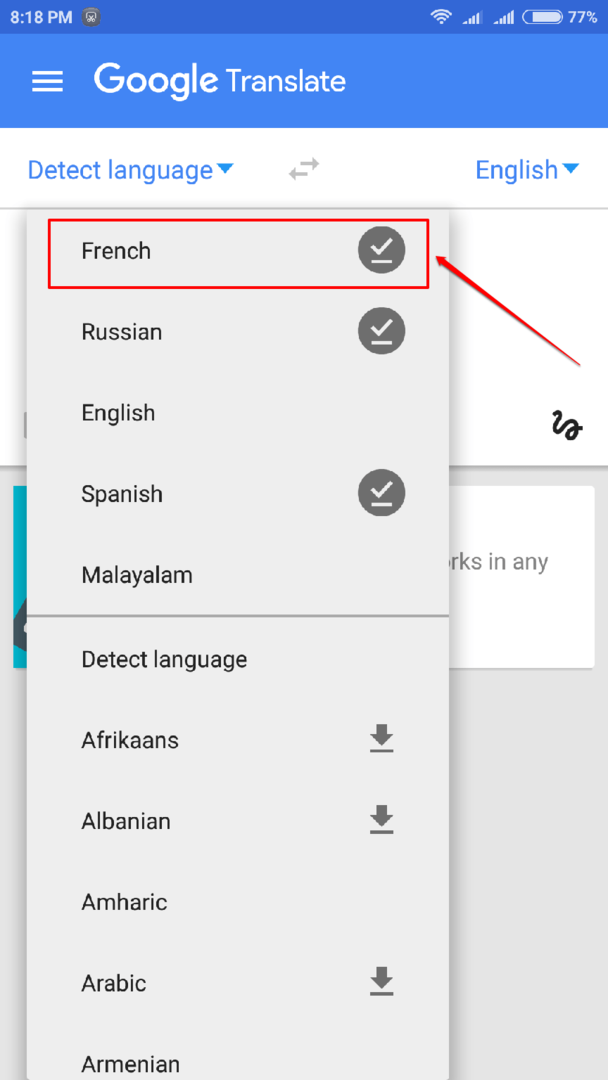
ステップ2
- 次に、スクリーンショットに示すように、画像内のテキストを翻訳する言語を選択します。 私は英語を選びました。
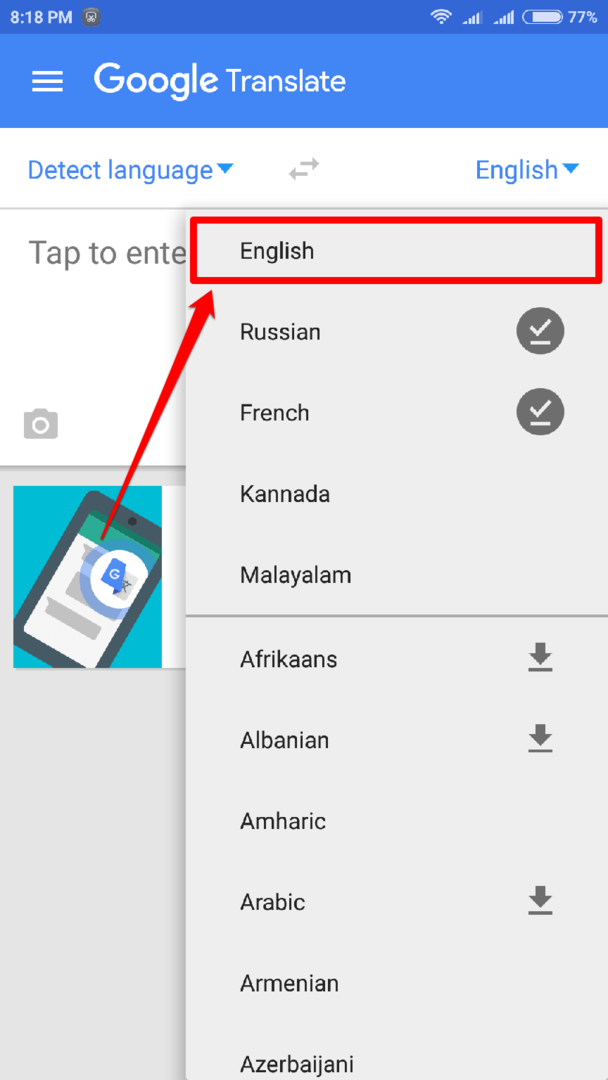
ステップ3
- 次に、をクリックします カメラ 翻訳するテキストを含む画像をキャプチャするアイコン。
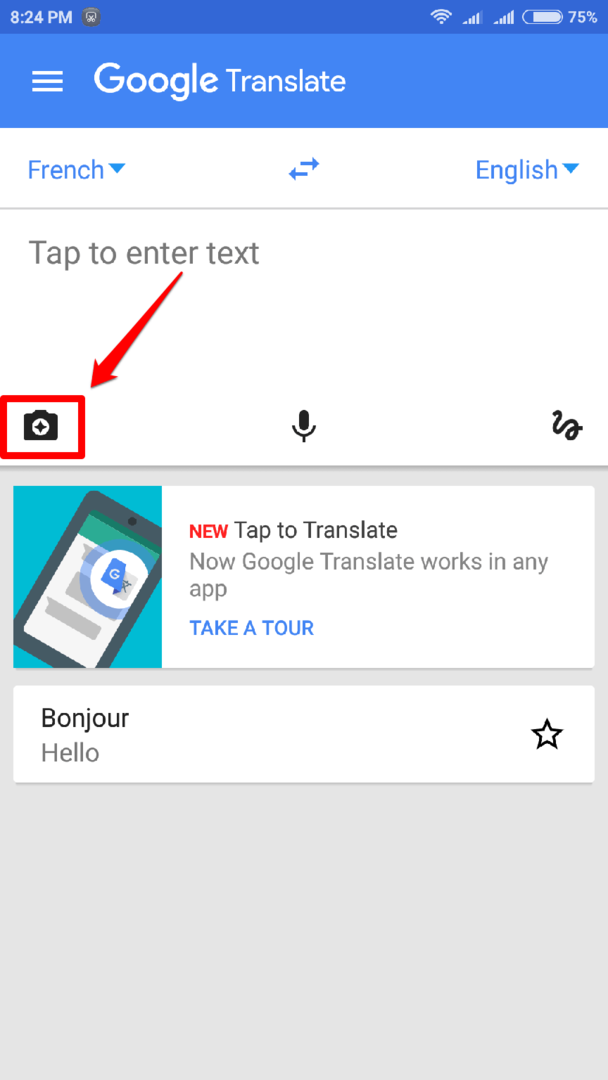
ステップ4
- キャプチャするテキストを含む画像を取得します。 私はグーグルで検索しました おはようございます フランス語で、ノートパソコンの画面を画像として使用します。
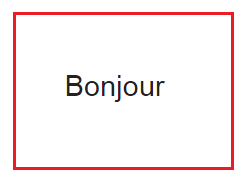
ステップ5
- カメラを画像のテキストに合わせます。 これで、アプリは翻訳された結果を表示します!
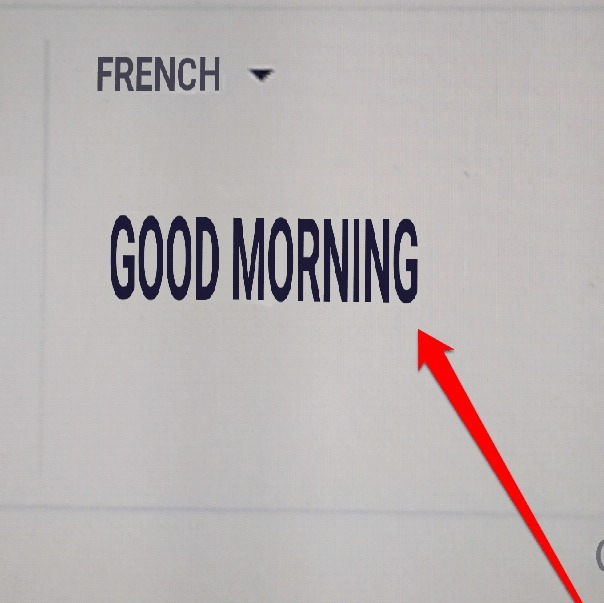
ステップ6
- あなたもクリックすることができます 書く アイコンを使用してテキストを書き込み、翻訳結果を取得します。
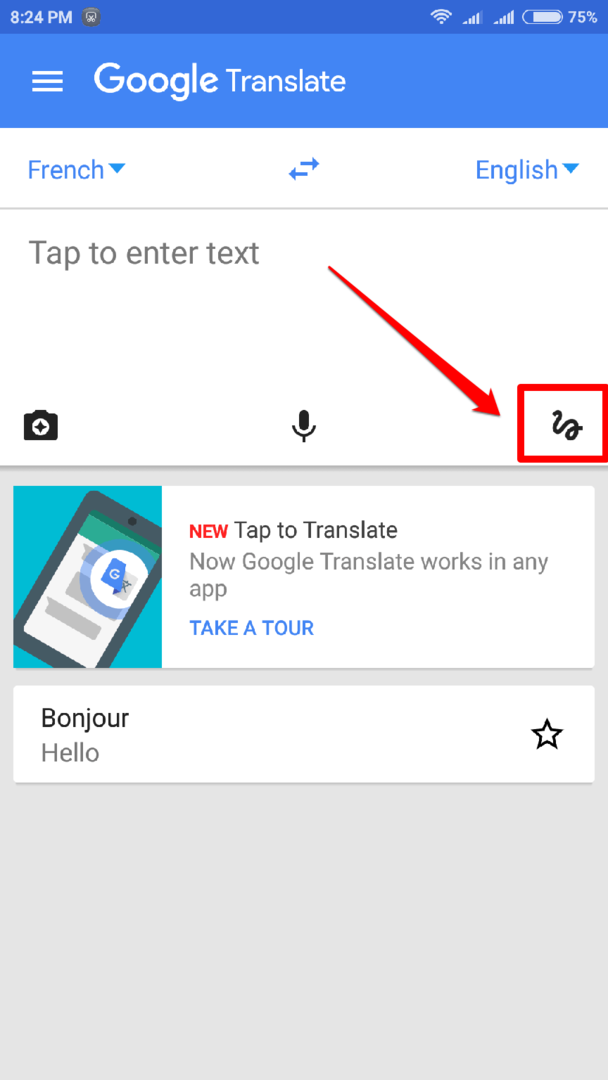
ステップ7
- 単語をタッチタイピングして、アプリがテキストを翻訳するのを待つだけです。
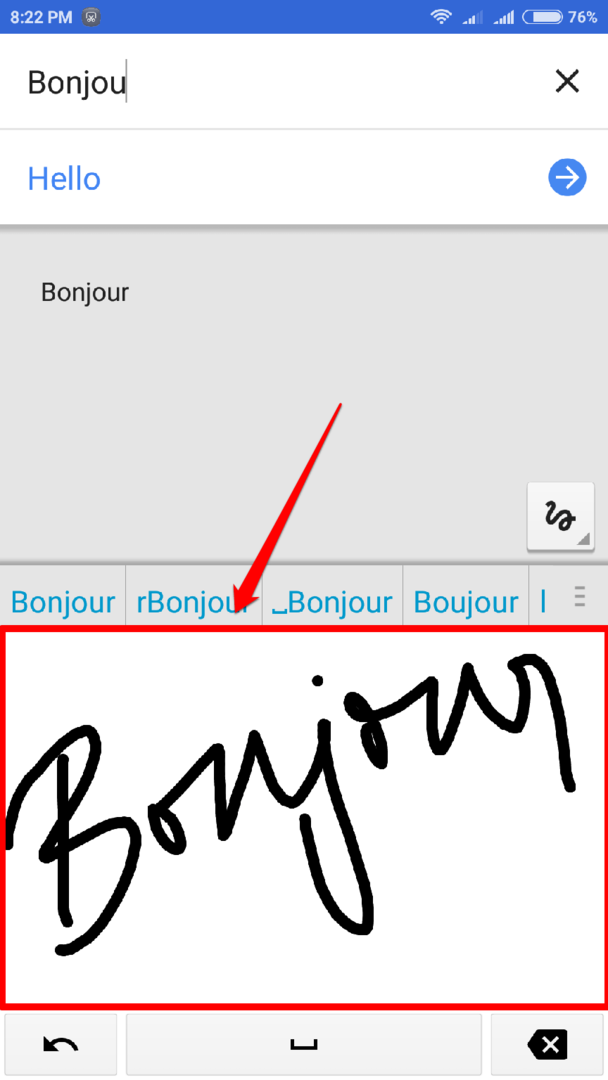
ステップ8
- ビオラ! 翻訳は完璧ですね。
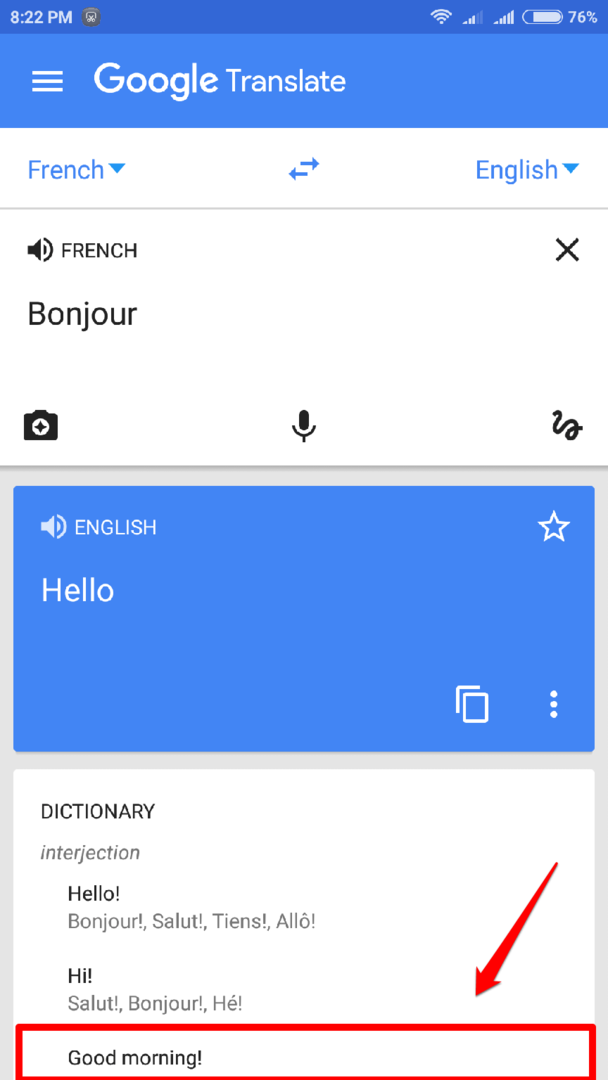
取得する グーグル翻訳 今日それ自体が何でもすべてを翻訳します。 この記事がお役に立てば幸いです。 ご不明な点がございましたら、お気軽にコメントをお寄せください。喜んでお手伝いさせていただきます。


